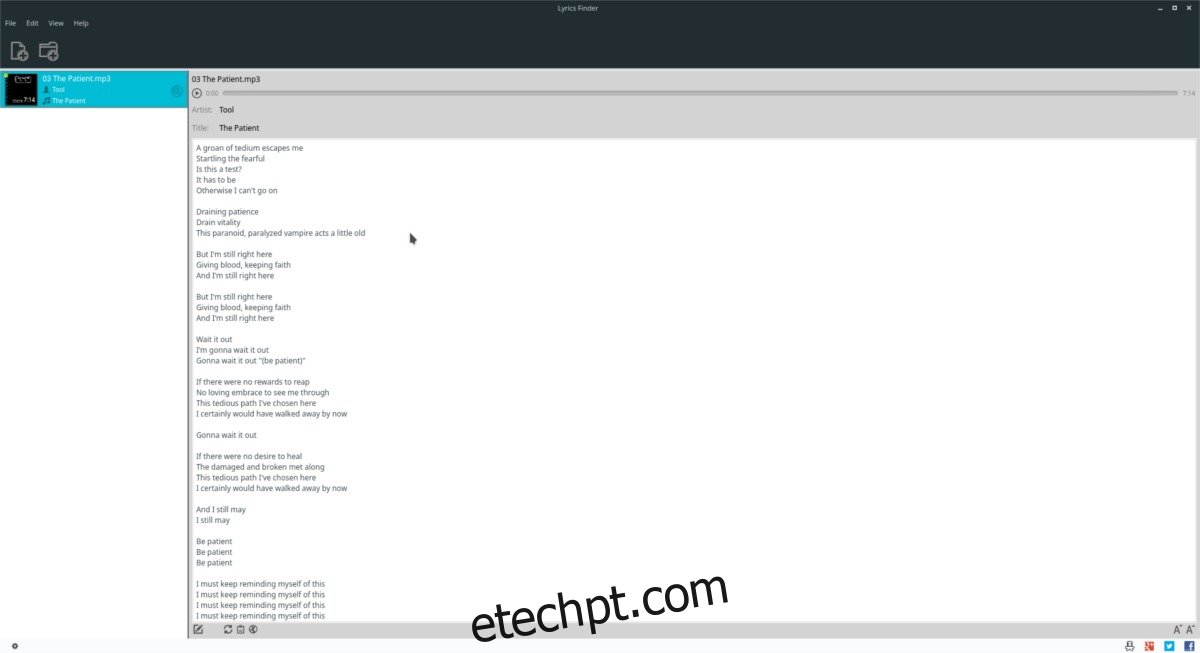Os aplicativos de música Linux modernos são ótimos em muitas coisas, embora a maioria ainda falhe nessa tarefa fundamental: exibir as letras enquanto a música toca. Não ter acesso rápido às letras não é o fim do mundo, mas se você é fã de acompanhar as falas da sua música favorita, pode ser difícil viver sem esse recurso. Se você não consegue viver sem letras em sua biblioteca de MP3, considere conferir o aplicativo Lyrics Finder. O aplicativo pode encontrar e adicionar letras de músicas no Linux em players de mídia compatíveis.
ALERTA DE SPOILER: Role para baixo e assista ao tutorial em vídeo no final deste artigo.
últimas postagens
Ubuntu
Existem várias maneiras pelas quais o desenvolvedor permite que os usuários do Ubuntu instalem o Lyrics Finder. Os fãs podem pegar o pacote no site ou instalar por meio de um PPA.
Embora um PPA seja bom e permita atualizações diretas do desenvolvedor, nós o desencorajamos, pois o download de um pacote é mais rápido e suporta mais distribuições semelhantes ao Ubuntu.
Para instalar no Ubuntu, abra um terminal e pegue-o com wget.
wget https://www.mediahuman.com/download/LyricsFinder.amd64.deb
ou, para 32 bits:
wget https://www.mediahuman.com/download/LyricsFinder.i386.deb
Instale o Lyrics Finder com o comando dpkg.
sudo dpkg -i LyricsFinder.*.deb
Debian
O Lyrics Finder tem suporte indireto para o Debian, já que os pacotes DEB funcionam. Para instalar o programa, baixe com wget e instale com dpkg.
wget https://www.mediahuman.com/download/LyricsFinder.amd64.deb
ou, para 32 bits:
wget https://www.mediahuman.com/download/LyricsFinder.i386.deb
sudo dpkg -i LyricsFinder.*.deb
Fedora/OpenSUSE
O Lyrics Finder tem suporte para Linux, embora esteja apenas na forma de um arquivo de pacote DEB para download. Não há código-fonte, arquivo binário genérico, pacote RPM, AppImage ou qualquer coisa do tipo.
Embora não haja suporte oficial para distribuições Redhat Linux, mas em nossos testes, conseguimos converter o pacote DEB oficial em um arquivo RPM com Alien. Use-o por sua conta e risco!
Primeiro, instale o Alien no seu PC com:
sudo dnf install alien
ou
sudo zypper install alien
Pegue a versão mais recente do Lyrics Finder usando o wget
wget https://www.mediahuman.com/download/LyricsFinder.amd64.deb
ou, para 32 bits:
wget https://www.mediahuman.com/download/LyricsFinder.i386.deb
Converta o pacote com Alien.
sudo alien -rcv LyricsFinder.*.deb
Por fim, instale o arquivo RPM.
sudo dnf install lyrics-finder-1.4.4-2.x86_64.rpm
ou
sudo zypper install lyrics-finder-1.4.4-2.x86_64.rpm
O método de conversão não está funcionando? Confira nosso tutorial para aprender como extrair e executar qualquer pacote DEB em qualquer distribuição Linux!
Usando o Localizador de Letras
Para encontrar letras de músicas em sua biblioteca, abra o aplicativo Lyrics Finder. Uma vez aberto, clique no ícone do arquivo para importar um arquivo de áudio. O Lyrics Finder suporta a importação de vários arquivos de áudio de uma só vez. Para importar vários arquivos de áudio, selecione o ícone “pasta”, em vez do ícone “arquivo” e procure o diretório de música que deseja importar.
Selecionar o ícone “arquivo” abre uma janela de diálogo “abrir arquivo”. Na caixa de diálogo “abrir arquivo”, procure um arquivo MP3 que você gostaria de adicionar ao Lyrics Finder e clique no botão “abrir” para importá-lo.
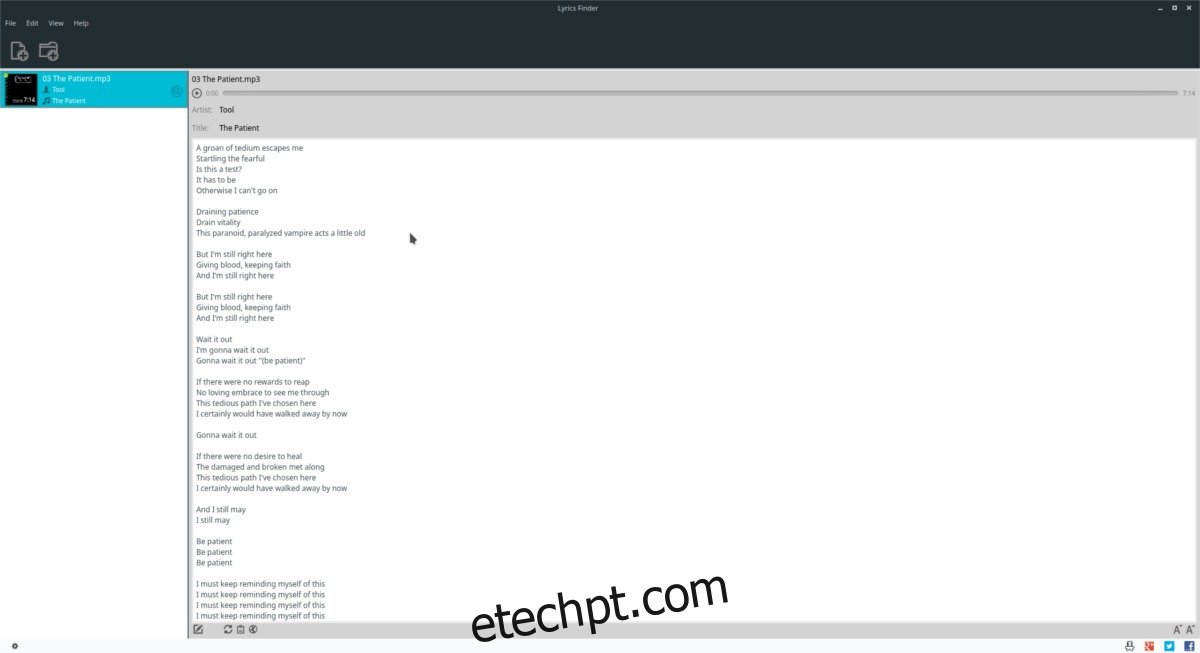
Clicar no botão “abrir” deve importar instantaneamente a música. Neste ponto, procure no Lyrics Finder e clique no arquivo MP3 para o qual você precisa da letra.
Seja paciente e deixe o aplicativo Lyrics Finder procurar as letras corretas para a música que você selecionou. Quando o processo de pesquisa for concluído, as letras serão carregadas no Lyrics Finder.
Forçar pesquisa
O Lyrics Finder é bastante preciso e geralmente pode encontrar letras para as músicas mais obscuras. Às vezes, no entanto, ele não consegue pesquisar (por qualquer motivo). Uma maneira de contornar erros em que o programa não pesquisa ou desiste, etc, é usar a opção “forçar pesquisa”.
Usar “busca forçada” não fará magicamente com que o programa encontre as letras. Ainda assim, ajudará se uma pesquisa expirar ou se recusar a passar. Para forçar uma pesquisa, vá para o Lyrics Finder, clique com o botão direito do mouse em uma música na lista e selecione a opção “forçar a pesquisa” no menu.
Exportar Letras
O Lyrics Finder tem a capacidade de salvar as letras que encontra em um arquivo de texto externo. Para fazer isso, importe seu arquivo de música e pesquise as letras como de costume. Em seguida, volte ao arquivo e clique com o botão direito nele.
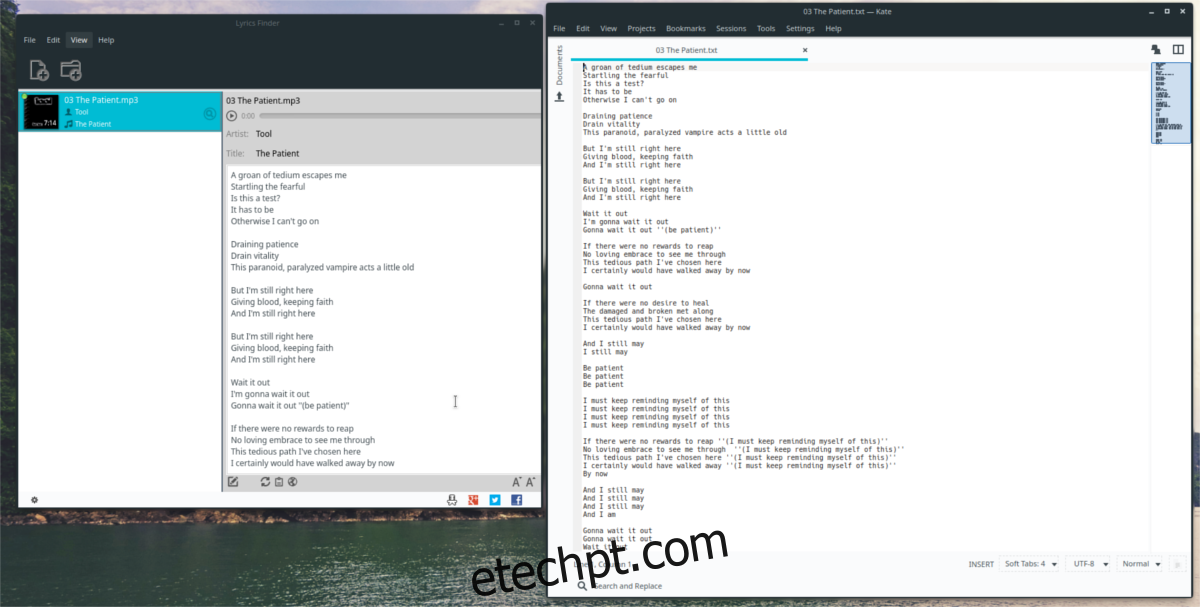
No menu do botão direito, encontre a opção “exportar para TXT” e selecione-a. A seleção desta opção exportará automaticamente um arquivo de letra no local exato do arquivo de música que você carregou no Lyrics Finder.
Limpar Letras
Não está satisfeito com as letras que o Lyrics Finder carregou? Vá para o aplicativo e destaque o arquivo de música. Clique com o botão direito do mouse no arquivo e selecione o ícone de caneta e papel abaixo das letras.
Pressione Ctrl + A para destacar todo o texto. Quando tudo estiver destacado, clique com o botão direito do mouse e selecione “excluir” no menu que aparece.
Depois de clicar na opção “excluir”, as letras desaparecerão. Para salvar suas alterações, clique no ícone de marca de seleção.